ps路径选择工具使用中没有反应, 这个问题来自网络提问,具体是在什么情况下的操作不得而知,笔者只能根据经验,分享两种情况的解决方法,希望能够帮到你,如果您遇到的情况不同,也可以评论中留言。

1、正常使用中,选中路径,可以在左侧工具栏中切换到【路径选择工具】,如果单个路径直接点击即可选中,如果是多个路径,也可以通过拖拉出选框来选中,

2、先说第一种情况,因其他操作导致路径看不到了,这时候用路径选择工具,点击路径区域,无法再次调出或者选中路径,解决方法是图层面板上点击切换为【路径】面板,然后点击【工作路径】,此时路径再次被调出,使用路径选择工具点击即可选中,
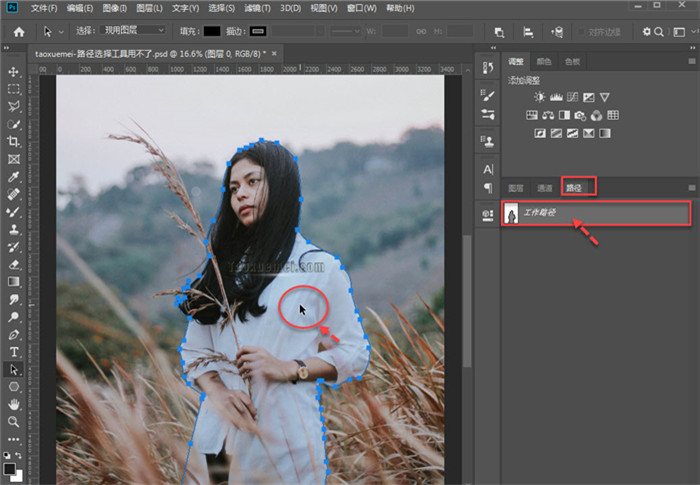
3、还有一种情况,也会造成无法选中的情况,比如下图中有两个路径,一个是人像轮廓,另外一个是图中圈出的路径,如果要选中小路径,点击后没反应,

4、仔细查看发现,点击后选中的是外轮廓的大路径,此时可以点击上端选项中的【路径排列方式】图标,下拉菜单里面,点击选中【将形状置为底层】,之所以无法选中小路径,是因为大路径在小路径之上,设置后,小路径就在上面了。
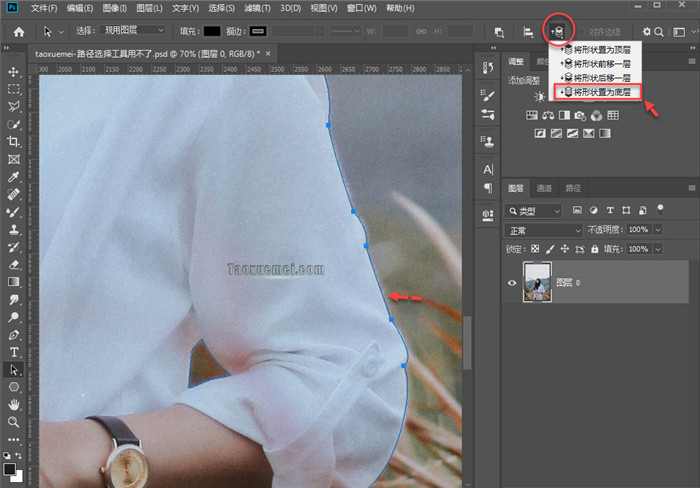
5、再次点击即可选中,只要做一下路径排序即可解决。
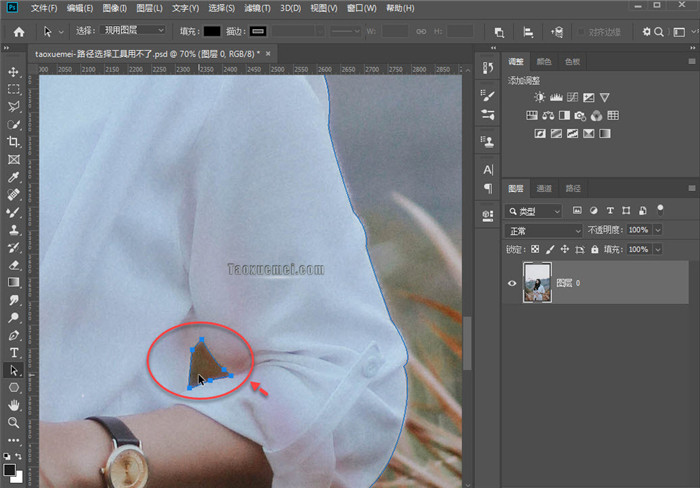
两种方法,一个是路径被隐藏了,重新调出即可,另外一个是路径排序导致的,遮挡的路径设置为底层即可,如有疑问可以在下方留言讨论。
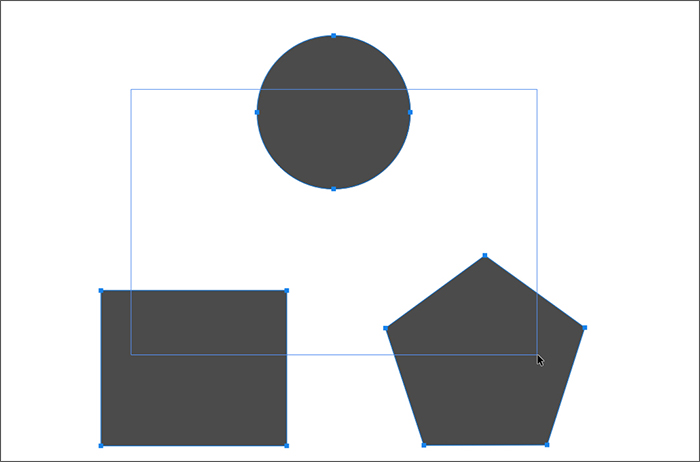





暂无评论